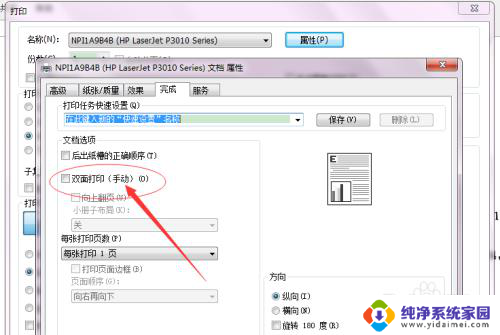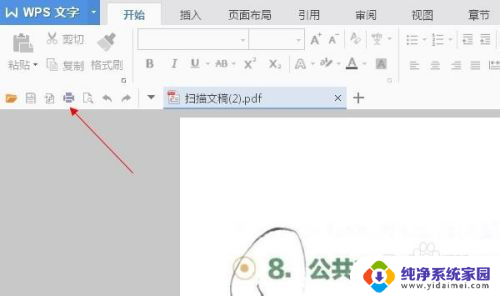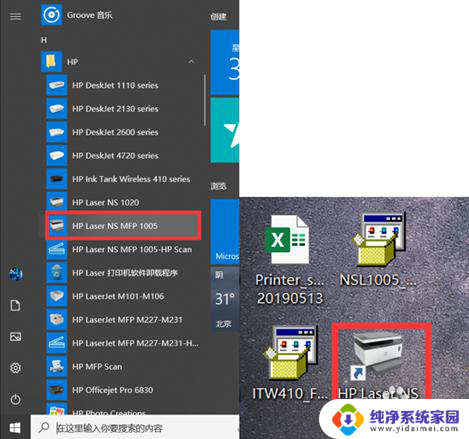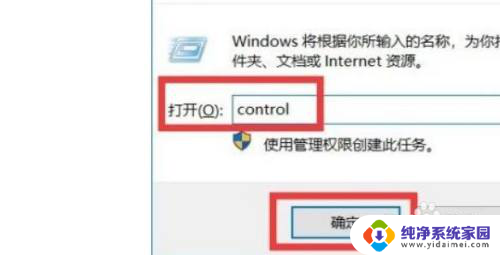惠普打印机怎么调整打印颜色 惠普打印机打印时怎样改变打印颜色
更新时间:2023-08-29 10:41:45作者:xiaoliu
惠普打印机怎么调整打印颜色,惠普打印机作为一种常见的办公设备,其打印颜色的调整对于用户来说是一个常见的需求,在使用惠普打印机打印文件时,有时候我们可能会发现打印出来的颜色与我们预期的不太一致,或者需要根据实际需要进行一些调整。惠普打印机如何调整打印颜色呢?在本文中我们将介绍一些常见的调整方法,帮助您更好地掌握和改变惠普打印机的打印颜色。
具体方法:
1.首先打印制机要支持打印,接着用Word打开需要打印的文档。

2.在打开的百Word文档中点击左上角的“文件”菜单。
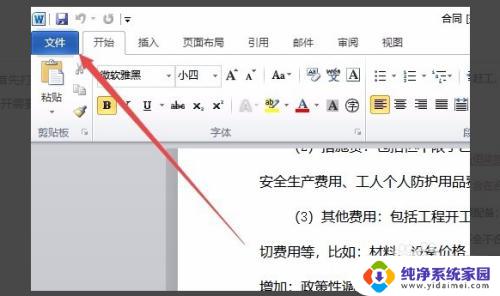
3.在打开的文件菜单中点击“打印”菜单项。
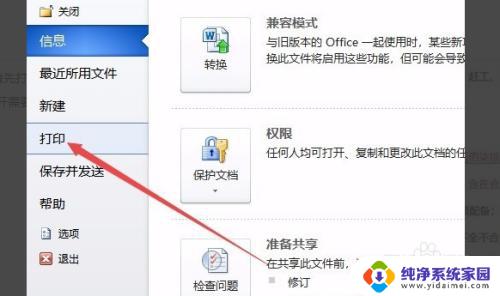
4.在右侧打开的窗口中点击“打印机属性”快捷链接。
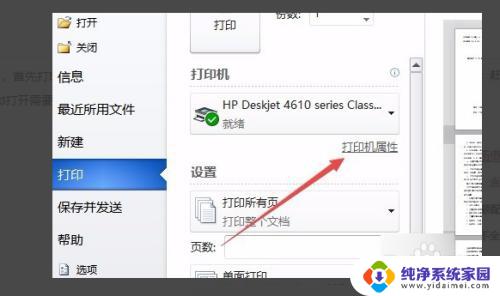
5.这时就会打开打印机属性窗口,点击上面的“纸张/质量”选项卡。
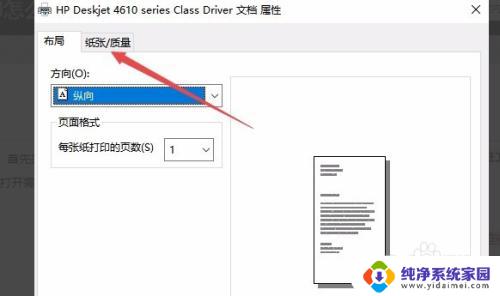
6.在打开的纸张窗口中,选择颜色一栏中的彩色项。最后点击确定按钮,就可以答更改颜色了。
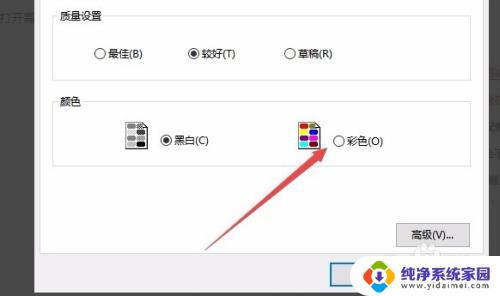
7.回到打印页面后,点击“打印”按钮就可以了。
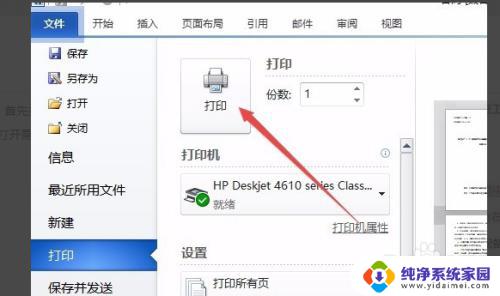
以上是惠普打印机如何调整打印颜色的全部内容,如果您还有任何不明白的地方,请按照小编的方法进行操作,希望这能帮助到您。